会议系统常见问题解答
视频会议系统创建会议时常见故障及排除方法

视频会议系统创建会议时常见故障及排除方法现象分析解决措施本地不能通过会场号码呼通远端,远端也不能通过会场号码呼通本地。
当本地或远端未注册到GK时:本地不能通过GK获取会场号码对应的远端IP地址,故不能呼叫远端。
远端使用会场号码呼叫本地时, GK将反馈本地不在线,故远端也不能呼叫本地。
请检查注册参数的配置,重新注册到GK。
本地或远端未连通IP网络。
1. 首先确保网络已连接,即终端背部LAN网口绿灯亮。
2. 在遥控器操作界面选择“高级 > 诊断 > 网络测试”,输入远端会场的IP地址,进行ping操作,如果ping操作失败,则可能为网络问题。
请联系管理员。
3. 在遥控器操作界面选择“高级 > 设置 > 网络 > IP”,请正确配置IP网络参数。
本地不能通过IP地址呼叫远端。
本地或远端未连通IP网络。
1. 首先确保网络已连接,即终端背部LAN网口绿灯亮。
2. 在遥控器操作界面选择“高级 > 诊断 > 网络测试”,输入远端会场的IP地址,进行ping操作,如果ping操作失败,则可能为网络问题。
请联系管理员。
3. 在遥控器操作界面选择“高级 > 设置 > 网络 > IP”,请正确配置IP网络参数。
未正确设置NAT参数:本地在私网内,但远端在公网或另一个私网内。
请诊断视频会议终端TE30是否能同公网互通。
如果不能互通,可以判断本地的NAT参数设置不正确。
进入设置NAT参数的页面重新设置,路径为“高级 > 设置 > 网络 > 防火墙”。
本地或远端所注册的GK不允许通过IP地址呼叫。
设置本地和远端不使用GK,路径为“高级 > 设置 > 网络 > IP > H.323”。
视频会议终端TE30启动后,不能注册到GK。
向GK注册的参数设置不正确,参数包括GK地址、注册密码和用户名。
进入设置GK注册参数页面重新设置参数。
会议系统维护方案

会议系统维护方案概述会议系统是现代企业必不可少的一种工具,它可以为企业提供高效的会议管理和沟通渠道。
然而,这种系统需要持续的维护才能保证其高效运行,并避免出现故障导致会议无法进行的情况。
因此,我们需要建立一套完善的维护方案,确保会议系统的正常运行和稳定性。
问题与解决方案问题1:硬件故障硬件故障是会议系统中一个常见的问题。
硬件故障可能包括:中央处理器(CPU)故障、电源故障、显示器故障等等。
为了避免硬件故障带来的会议中断和会议效果不佳,我们需要对硬件进行定期维护和检查。
解决方案:定期检查和更换硬件我们应该定期检查每个硬件设备(例如CPU、显卡、存储器、显示器、音频、视频设备),以确保它们都工作正常。
如果一个设备出现故障,我们应该立即更换它。
问题2:软件问题软件故障也是会议系统中一个常见的问题。
软件故障可能包括:操作系统崩溃、应用程序崩溃、病毒攻击等等。
为了避免软件故障带来的会议中断和会议效果不佳,我们需要对软件进行定期维护和检查。
解决方案:定期更新和维护软件我们应该定期更新操作系统、应用程序和数据库等软件。
另外,我们应该安装病毒和恶意软件检测工具,定期扫描整个系统,以确保系统不被病毒和恶意软件感染。
问题3:网络问题网络故障也可能导致会议系统的故障。
如果网络故障,则所有与系统相关的操作都将无法进行。
因此,我们需要对网络进行定期维护和检查。
解决方案:定期检查和维护网络我们应该定期检查并维护网络设备,例如路由器、交换机、光纤和Wi-Fi接入点。
确保网络连接在良好的状态,并及时排除故障。
维护管理流程定期维护计划我们应该制定定期维护计划,并在计划中明确如何进行硬件和软件的更新和维护工作。
定期维护计划应该包括以下内容: - 确定维护周期和维护时间; - 确定维护内容,包括硬件和软件; - 确定维护人员和备份计划。
维护日志记录我们应该建立一套完整的维护日志记录系统,以记录所有的维护和更新工作的情况,包括维护的日期、维护的内容、维护人员和检查结果等。
视频会议系统常见故障案例分析

视频会议系统常见故障案例分析1.网络连接不稳定:视频会议系统需要通过网络传递视频和音频数据,如果网络连接不稳定,会导致视频画面卡顿、声音中断等问题。
这种故障通常是由网络带宽不足、网络延迟过高或网络丢包等原因引起的。
解决方法包括增加网络带宽、优化网络设置以降低延迟和设置网络QoS以保证视频会议的网络传输优先级。
2.视频画面模糊或黑屏:在视频会议中,如果视频画面模糊、过度压缩或者出现黑屏,可能是由于摄像头故障、驱动程序问题或视频编解码器不匹配等原因造成的。
解决方法包括检查摄像头连接并重新连接、更新驱动程序或更换摄像头、确保视频编解码器与会议系统兼容。
3.音频问题:视频会议中出现音频问题,如声音质量差、声音变形、音频中断等,可能是由于麦克风故障、音频设备设置问题或者网络带宽不足引起的。
解决方法包括检查麦克风连接并重新连接、调整音频设备设置以确保正常工作、提高网络带宽以保证音频传输的质量。
4.会议连接问题:有时候用户无法成功加入会议,或者会议断开连接,常见原因包括会议平台服务器故障、网络防火墙限制、使用错误的会议号码等。
解决方法包括检查会议平台的服务器状况、调整防火墙设置以确保会议流畅连接、确认输入正确的会议号码。
5.设备兼容性问题:视频会议系统由于硬件设备和软件平台的不同,可能会出现设备不兼容、无法正常使用的问题。
解决方法包括选择兼容性好的设备和平台、及时安装驱动程序和软件更新以保持系统的最新状态。
总结起来,视频会议系统的常见故障包括网络连接不稳定、视频画面模糊或黑屏、音频问题、会议连接问题和设备兼容性问题。
解决这些故障需要根据具体情况进行分析和处理,包括优化网络设置、检查设备连接、更新驱动程序和软件等。
同时,定期进行系统维护和升级以保证视频会议系统的性能和稳定性。
华为视频会议系统常见问题及解决方法

华为视频会议系统常见问题及解决方法一、开机无启动音原因分析:音频设置中音效大小为0解决方案:操作遥控器在“系统->自定义设置->音频设置->音效大小”中利用遥控器上的“右方向”键将音效设为2或3二、开机无界面无本地画面三、开机有本地画面无界面原因及解决方法:1、遥控器电池电量不足,更换遥控器电池;2、终端视频输出设置有误,按住遥控器“MENU”键不放约5秒钟。
四、开机有界面无本地画面原因分析:终端视频源选择不正确解决方案:通过遥控器正确选择视频源:按终端遥控器上“LOCAL”键,出现本地画面->按“LOCAL”键,出现5个视频源小图标->选择第1个小图标五、音频自环时没有声音问题描述:(音频自环:“系统->诊断/维护->本端自环->音频自环”)(取消音频自环:“系统->诊断/维护->本端自环->断开本端环回”)七、入会后不能听到对端(所看会场)声音,但能听到其他会场的声音八、入会后不能听到其他会场声音九、入会后有持续噪声原因分析:会议中有某个或几个会场有较大背景噪声,如空调声刚好吹在MIC上等,也可能是某个会场未关闭麦克风引起的。
解决方案:规避措施:主席会场操作遥控器在“会议->高级->闭音/开音”中,在会场列表中选中会场逐个进行闭音操作,找出产生噪声的会场,将其闭音,再将其他已闭音的会场开音。
解决措施:请引入噪声的会场注意会场秩序或关掉噪声源等十、开机后在屏幕正下方出现闪烁的“?”,或屏幕提示GK错误解决措施:1、检查网线是否接对,网线和网线头是否已损坏;2、检查终端的IP设置是否被更改;十一、接入会议后画面有马赛克,不清晰原因分析:由于网络带宽不够,或未设置正确的连接速度;解决措施:1、拔掉交换机上不必要的网络连接,保证会议的网络带宽;2、在终端设备上把接入带宽设为512K;3、及时与电信公司联系取得支持。
十二、在会议中途掉线后如何入会方法:呼叫“183”重新入会。
华为视频会议系统常见问题及解决方法修订稿

华为视频会议系统常见问题及解决方法WEIHUA system office room 【WEIHUA 16H-WEIHUA WEIHUA8Q8-华为视频会议系统常见问题及解决方法一、开机无启动音原因分析:音频设置中音效大小为0解决方案:操作遥控器在“系统->自定义设置->音频设置->音效大小”中利用遥控器上的“右方向”键将音效设为2或3二、开机无界面无本地画面原因及解决方案:三、开机有本地画面无界面原因及解决方法:1、遥控器电池电量不足,更换遥控器电池;2、终端视频输出设置有误,按住遥控器“MENU”键不放约5秒钟。
四、开机有界面无本地画面原因分析:终端视频源选择不正确解决方案:通过遥控器正确选择视频源:按终端遥控器上“LOCAL”键,出现本地画面->按“LOCAL”键,出现5个视频源小图标->选择第1个小图标五、音频自环时没有声音问题描述:(音频自环:“系统->诊断/维护->本端自环->音频自环”)(取消音频自环:“系统->诊断/维护->本端自环->断开本端环回”)解决方案:六、GK未注册(“系统->状态->网络状态”中GK项显示没有注册)解决方案:七、入会后不能听到对端(所看会场)声音,但能听到其他会场的声音解决方案:八、入会后不能听到其他会场声音解决方案:九、入会后有持续噪声原因分析:会议中有某个或几个会场有较大背景噪声,如空调声刚好吹在MIC上等,也可能是某个会场未关闭麦克风引起的。
解决方案:规避措施:主席会场操作遥控器在“会议->高级->闭音/开音”中,在会场列表中选中会场逐个进行闭音操作,找出产生噪声的会场,将其闭音,再将其他已闭音的会场开音。
解决措施:请引入噪声的会场注意会场秩序或关掉噪声源等十、开机后在屏幕正下方出现闪烁的“?”,或屏幕提示GK错误解决措施:1、检查网线是否接对,网线和网线头是否已损坏;2、检查终端的IP设置是否被更改;十一、接入会议后画面有马赛克,不清晰原因分析:由于网络带宽不够,或未设置正确的连接速度;解决措施:1、拔掉交换机上不必要的网络连接,保证会议的网络带宽;2、在终端设备上把接入带宽设为512K;3、及时与电信公司联系取得支持。
会议系统常用故障应急排查及处理办法

会议系统常用故障应急排查及处理办法2.1故障诊断方法:分类处理当您的视频会议系统发生故障后,请您首先根据故障现象判断故障的类型,是属于网络故障还是音视频故障,以便于进一步处理。
先本地后远端当您在判断故障类型后,应按照先本地后远端的顺序进行故障分析处理。
在作故障诊断时请对本地参数设置和设备连接等情况进行诊断,然后再与远端进行联合(通讯)诊断。
2.2音频故障:在发现音频故障后,首先应当依靠系统提供的“录音机”进行故障诊断。
常见音频故障与解决方法1、“对方无法听到我方会场声音”解决方法:1、确认是否本地处于静音状态,麦克风、调音台等音频设备是否关闭。
2、麦克风对应调音台的那路音量是否没打开,调音台给视频会议系统的那路音量是不是没打开。
2、“本地啸叫”产生原因及解决方法:1.若产生本地啸叫(按静音键即消失),故障产生原因通常是本地的音频输出(即对方送来的声音)插头位置错接了,重新调整插头位置。
2.检查XXX离音响设备的距离,太近了会出现啸叫。
3.麦克风灵敏度过高,讲调音台上输入输出调整到适当的档位。
3、“无法听到对方”解决方法:1、对方静音。
提醒对方解除静音。
2、调音台的设置是不是正确。
4、说话时近端出现回音解决方法:1、回音一般是由远端引起的,远端麦克风可能太接近播放近端声音的扬声器,在远端确保麦克风远离扬声器。
2、调音台的设置也会造成回音。
5、关于调音台音频问题请注意调音台设置,建议由专人操作和调节。
2.3视频故障:视频故障处理视频故障处理。
会议方面存在的主要问题及建议
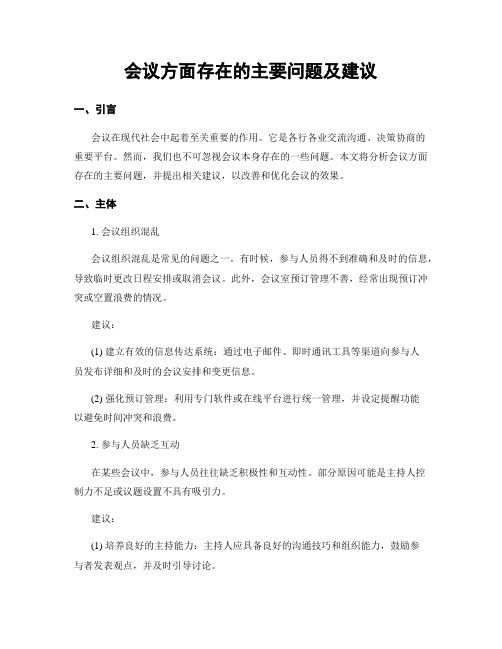
会议方面存在的主要问题及建议一、引言会议在现代社会中起着至关重要的作用。
它是各行各业交流沟通、决策协商的重要平台。
然而,我们也不可忽视会议本身存在的一些问题。
本文将分析会议方面存在的主要问题,并提出相关建议,以改善和优化会议的效果。
二、主体1. 会议组织混乱会议组织混乱是常见的问题之一。
有时候,参与人员得不到准确和及时的信息,导致临时更改日程安排或取消会议。
此外,会议室预订管理不善,经常出现预订冲突或空置浪费的情况。
建议:(1) 建立有效的信息传达系统:通过电子邮件、即时通讯工具等渠道向参与人员发布详细和及时的会议安排和变更信息。
(2) 强化预订管理:利用专门软件或在线平台进行统一管理,并设定提醒功能以避免时间冲突和浪费。
2. 参与人员缺乏互动在某些会议中,参与人员往往缺乏积极性和互动性。
部分原因可能是主持人控制力不足或议题设置不具有吸引力。
建议:(1) 培养良好的主持能力:主持人应具备良好的沟通技巧和组织能力,鼓励参与者发表观点,并及时引导讨论。
(2) 设计吸引人的议题:选择与参与者相关、有争议性或创新性的议题,以吸引他们的积极参与和分享经验。
3. 冗长而无效的发言会议中出现的冗长而无效的发言是常见问题之一。
某些与会人员过分啰嗦或离题,导致会议时间浪费,他们解释个案细节太多、描述原因太宽泛,不能深入讨论重要议题。
建议:(1) 限制发言时间:设定每位与会人员发言时间上限,鼓励简明扼要地陈述观点和建议。
(2) 强调重点:在会前向与会人员提供会议议程和目标,明确重点讨论事项,并鼓励大家围绕重要议题展开深入交流。
4. 缺乏跟进措施一些会议缺乏有效的跟进措施。
决策结果得不到及时执行,行动计划没有明确责任人和截止日期,导致会议的目标无法真正实现。
建议:(1) 建立完善的跟进机制:确保每项决策都有负责人,并设定明确的时间表和工作计划。
(2) 定期评估和反馈:在下一次会议之前,对之前的行动计划进行评估和反馈,确保结果得以落实。
视频会议系统常见故障

常见故障排除本章分类介绍了您使用终端过程中常见问题及其解决方法。
●图像:集中了及图像相关故障,如无图像、图像模糊等。
●声音:集中了及声音相关故障,如无声音、声音不清晰等。
●呼叫:集中了及呼叫相关故障,如呼叫失败、呼叫异常中断等。
●其他:集中了上述四大类以外故障,如指示灯告警、会议控制、摄像机控制、遥控器等图像问题图像问题一般处理原则:●检查各视频线缆物理连接是否正确且牢靠、各外设电源是否打开和外设是否正常运行。
●检查视频输入系统是否正常,如主视频源是否正确设置。
●检查视频输出系统是否正常,如TV视频通道是否正确选择。
●摄像机是否正确设置,且选择主视频源连接有摄像机。
主TV黑屏【现象】终端启动但未入会,主TV上既不显示遥控器画面,也不显示本端图像。
【分析】●主TV电源未打开。
●主TV为电视机,TV视频通道选择错误。
●终端或主TV图像参数设置不正确,如亮度设为0等。
●视频线缆连接松动。
【解决】●打开主TV电源。
●使用TV遥控器设置为对应视频通道。
●将终端和主TV图像参数设置为缺省值。
●拧紧终端到主TV视频线缆。
输出图像为黑白色【现象】终端启动后,主TV显示系统图像为黑白色。
【分析】●主TV视频输出设置为S-VIDEO。
●主TV视频输出设置为CVBS。
【解决】●将视频输出由S-VIDEO改为CVBS。
●或将视频输出由CVBS改为S-VIDEO。
主TV不显示图像【现象】终端启动但未入会,主TV能显示遥控器画面,显示本端图像为蓝屏。
【分析】●连接主视频源所在接口摄像机没有打开电源开关。
●选择主视频源没有连接摄像机。
●主TV对应视频输出接口可以是Video Out 1和SXGA,当前主TV实际连接视频输出接口并非设置接口,如设置为SXGA,但主TV连接了Video Out 1对应接口。
【解决】●打开摄像机电源开关。
●切换到连接有摄像机本地主视频源。
●切换为正确视频输出接口。
【预防】使用终端前请打开所有外部设备电源,更换摄像机同时请切换主视频源。
- 1、下载文档前请自行甄别文档内容的完整性,平台不提供额外的编辑、内容补充、找答案等附加服务。
- 2、"仅部分预览"的文档,不可在线预览部分如存在完整性等问题,可反馈申请退款(可完整预览的文档不适用该条件!)。
- 3、如文档侵犯您的权益,请联系客服反馈,我们会尽快为您处理(人工客服工作时间:9:00-18:30)。
注意事项
SM880开机时键盘不要对着终端,否则无法检测到键盘鼠标。 开机时键盘不要对着终端,否则无法检测到键盘鼠标。 开机时键盘不要对着终端 对组合键( 对组合键(SHIFT、CTRL等)在操作过程中,注意不要在按下后 、 等 在操作过程中, 离开受控范围时再松开按键, 离开受控范围时再松开按键,这样可能会让系统始终默认组合键的 按下状态,导致键盘失灵。 按下状态,导致键盘失灵。 终端几分钟不使用出现休眠状态时, 终端几分钟不使用出现休眠状态时,只需点击键盘上任意一个数字 或字母键即可,切勿随意在键盘上乱点,以免造成键盘失灵。 或字母键即可,切勿随意在键盘上乱点,以免造成键盘失灵。 操作过程中,遥控器和键盘尽量不要同时使用, 操作过程中,遥控器和键盘尽量不要同时使用,容易造成键盘无法 使用。 使用。 不要在视频终端SM880上摆放其他物品。 上摆放其他物品。 不要在视频终端 上摆放其他物品 视频会议终端SM880尽量摆放在通风、散热处(如:机房)室内 尽量摆放在通风、 机房) 视频会议终端 尽量摆放在通风 散热处( 温度尽量不要高于35度 温度尽量不要高于 度。 我们的产品自带回音消除功能,刚开始说话的时候会有回音, 我们的产品自带回音消除功能,刚开始说话的时候会有回音,过一 会儿就会好,因为有8秒的学习适应时间 秒的学习适应时间; 会儿就会好,因为有 秒的学习适应时间; 如果您使用的是麦克风和音箱,建议您在使用中, 如果您使用的是麦克风和音箱,建议您在使用中,别把麦克风对着 音箱,否则会产生回音和啸叫,二者的距离最好稍远一点; 音箱,否则会产生回音和啸叫,二者的距离最好稍远一点; 带宽要求:网络带宽:一般带宽要求: 带宽要求:网络带宽:一般带宽要求:384K~1M、较好带宽要求: ~ 、较好带宽要求: 1M~10M ~
一 起
SM系统常见问题解决 SM系统常见问题解决
成 长
成 深圳市瑞福特信息技术有限公司
语音问题
不能与服务器建立联接
在输入服务器名,点连接后,系统提示不能与服务器建立连接或长 时间处于正在连接状态却没有响应。
检查服务器的IP地址输入是否正确。 检查网络是否通畅 检查是否存在防火墙,查看防火墙端口是否打开
深圳市瑞福特信息技术有限公司 保密文件 · 版权所有 2011-12-27 第2页
视频问题
无法采集本地图象
查看摄像头连接是否正确。 查看摄像头连接是否正确。 是否被其他程序占用。 桌面软件终端 桌面软件终端) 是否被其他程序占用。(桌面软件终端 视频输入设备选择是否正确。 视频输入设备选择是否正确。
进行语音交流时有较大的杂音或回音
取消增益选项 如摄像头带麦克风, 如摄像头带麦克风,注意选择正确的声音输入 尽量在不发言时将定向话筒关掉可降低噪音。 尽量在不发言时将定向话筒关掉可降低噪音。 尽量使用定向麦克风、两路语音同时发言、 尽量使用定向麦克风、两路语音同时发言、每个发言人均尽量保持 长时间(长于8秒 的发言以便回音消除器的学习。 长时间(长于 秒)的发言以便回音消除器的学习。 桌面终端尽量采用独立式声卡
视频图象有抖动
查看显示设备的(电视机、投影仪) 查看显示设备的(电视机、投影仪)电源与视频会议终端的电源是否 采用同一电源
深圳市瑞福特信息技术有限公司 保密文件 · 版权所有 2011-12-27 第3页
其他问题
登录时,系统提示用户已登录
您的帐号是否已被他人使用。 如果非正常退出,如掉线,死机等,请等待两分钟再登录即可。
文档共享时,有些文件不能上传
文件过大导致上传过程中中断 未装上传文件的相关程序 流媒体文件后缀不为系统默认,改为默认后缀即可(如rmvb改成rm, dat改mpg,mpga改mpg,mpa改mpg即可)
打开文档共享的PPT文件,硬件终端弹出IE窗口下载组件
版本问题,此PPT文裆较硬件终端更高的OFFICE版本,将提示下载 相应的组件,下载安装即可。
深圳市瑞福特信息技术有限公司 保密文件 · 版权所有 2011-12-27 第7页
注意事项
定期对会议设备进行检测
深圳市瑞福特信息技术有限公司
保密文件 · 版权所有
2011-12-27
第8页
深圳市瑞福特信息技术有限公司
保密文件 · 版权所有
2011-12-27
第4页
其他问题
屏幕广播相关问题 查看方出现白屏,可查看系统工具栏区有屏幕广播按键, 如无,广播端可关闭原广播重试直至出现按键 出现灰屏,查看是否未将广播的程序未处于活动状态,激 活放大最好全屏 出现广播的程序界面的一部分,通过查看方缩小/自适应 按键,仍无恢复,通过将SM系统界面最小化再最大化刷 新即可。 查看方不能对程序控制:给予屏幕控制权,将广播的程序 激活 安装SM300失败,提示“序数不能为10,找不到 Sound.dll ” 需安装directX8.1以上版本。
TCP:80,6998-7002;UDP:10000-12000
检查是否使用代理服务器,代理服务器是否需要用户名和密码 视频服务器是否正常启动
深圳市瑞福特信息技术有限公司
保密文件 · 版权所有
2011-12-27
第1页
语音问题
听不见对方声音
1查看声音工具条播放是否有波形 查看声音工具条播放是否有波形 2检查声卡驱动 (桌面软件终端) 检查声卡驱动 桌面软件终端) 3查看调音台、功放、音箱是否正常工作 查看调音台、 查看调音台 功放、 4检查声卡的主音量及 检查声卡的主音量及Wave音量的选项是否被静音或设置为最小值 检查声卡的主音量及 音量的选项是否被静音或设置为最小值 5检查是否存在防火墙 5检查是否存在防火墙,查看防火墙端口是否打开 检查是否存在防火墙,
深圳市瑞福特信息技术有限公司 保密文件 · 版权所有 2011-12-27 第6页
注意事项
不要对终端进行硬关机(直接切断电源); 不要对终端进行硬关机(直接切断电源); 如果您使用的是我们的麦克风,建议您在使用时离麦克风30- 如果您使用的是我们的麦克风,建议您在使用时离麦克风 - 50厘米,这样才能得到最好的效果,如果您使用的麦克风是其 厘米, 厘米 这样才能得到最好的效果, 他的专业会议用麦克风,请留意一下麦克风的使用说明, 他的专业会议用麦克风,请留意一下麦克风的使用说明,因为 麦克风都有一个说话时人与麦克风的最佳距离; 麦克风都有一个说话时人与麦克风的最佳距离; 在进行视频会议时,如果是用的音箱和专业的会议用麦克风, 在进行视频会议时,如果是用的音箱和专业的会议用麦克风, 最好在一个大一点的房间里进行,因为如果房间太小的话, 最好在一个大一点的房间里进行,因为如果房间太小的话,容 易产生回音; 易产生回音; 因为摄像头感光度很高,所以在使用的过程中, 因为摄像头感光度很高,所以在使用的过程中,不要让强光直 接对着摄像头的镜头,应该采用柔和一点的明亮的灯光, 接对着摄像头的镜头,应该采用柔和一点的明亮的灯光,这样 就能在使用过程中得到一个好的效果。 就能在使用过程中得到一个好的效果。 在我们的视频会议系统中, 在我们的视频会议系统中,使用遥控器或键盘的功能键可以调 出相应的弹出式功能菜单,如果持续按该键, 出相应的弹出式功能菜单,如果持续按该键,则可以让焦点在 弹出式菜单的各功能间切换,被选中状态为红色,默认为蓝色, 弹出式菜单的各功能间切换,被选中状态为红色,默认为蓝色, 当您选中某一功能时,停止按键, 秒钟后系统会自动切换成您 当您选中某一功能时,停止按键,3秒钟后系统会自动切换成您 选中的状态。 选中的状态。
无法查看其他与会人员图象
查看其他与会人员图象是否被视频广播的方式 检查对方网络是否存在防火墙, 检查对方网络是否存在防火墙,查看防火墙端口是否打开 TCP:80,6998-7002;UDP:10000-12000 : - ; : -
视频图象不连贯
查看带宽是否满足需求,通过其它办法查看网络是否存在网络延时、 查看带宽是否满足需求,通过 调整图象大小(采用较小分辨率) 调整图象大小(采用较小分辨率) 调整码流的大小(调大码流) 调整码流的大小(调大码流)
